컴퓨터에 입력 방법이 없으면 어떻게 해야 합니까? 지난 10일간 전체 네트워크에서 인기 있는 솔루션과 핫 콘텐츠 요약
최근 많은 사용자들이 소셜 미디어와 포럼을 통해 컴퓨터 입력 방식이 갑자기 사라지거나 사용할 수 없게 되었다는 신고가 접수되면서 광범위한 논의가 촉발되었습니다. 이 글은 지난 10일 동안 인터넷상에서 화제가 되었던 주제와 솔루션을 종합하여, 구조화된 데이터와 분석을 제공하고, 사용자들이 입력 기능을 빠르게 복원할 수 있도록 도와줄 것입니다.
| 플랫폼 | 토론의 초점 | 열 지수 |
|---|---|---|
| 웨이보 | Win11 업데이트 후 입력 방법이 사라집니다 | 82,000 |
| 지후 | Mac 입력 방법 충돌을 해결하는 방법 | 45,000 |
| 스테이션 B | 타사 입력 방법 호환성 테스트 | 37,000 |
| 티에바 | 입력 방법 프로세스가 CPU를 너무 많이 차지합니다. | 29,000 |
기술 커뮤니티 통계에 따르면 입력 방법이 실패하는 일반적인 이유는 다음과 같습니다.
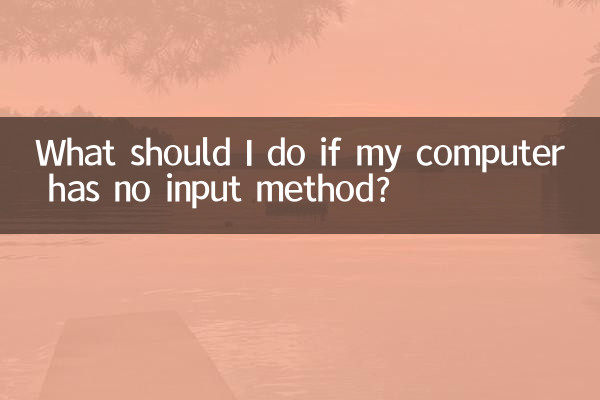
| 이유 | 비율 | 일반적인 성능 |
|---|---|---|
| 시스템 업데이트 충돌 | 45% | Windows 업데이트 후 입력 방법 아이콘이 사라집니다. |
| 입력 방법 프로세스 충돌 | 30% | 작업 관리자에 ctfmon.exe 예외가 표시됨 |
| 손상된 드라이버 | 15% | 키보드의 일부 키가 작동하지 않습니다 |
| 타사 소프트웨어 차단 | 10% | 보안 소프트웨어가 실수로 입력 방법 파일을 삭제함 |
방법 1: 입력 방법 프로세스 다시 시작
언론Ctrl+Shift+Esc작업 관리자를 열고 종료ctfmon.exe프로세스가 끝나면 다음을 실행하여ctfmon다시 시작하라는 명령입니다.
방법 2: 시스템 복원 지점 복구
업데이트로 인해 발생한 실패의 경우 제어판 → 복구 → 시스템 복원 열기로 진입하여 업데이트 이전 날짜를 선택하여 복원할 수 있습니다.
방법 3: 명령줄 복구
CMD를 관리자로 실행하고 다음을 실행합니다.sfc /스캔나우DISM /온라인 /정리-이미지 /복원건강
방법 4: 입력 방법 재설정
Windows 설정 → 시간 및 언어 → 언어 → 중국어(간체) → 옵션 → Microsoft Pinyin → 옵션 → 재설정.
방법 5: 새 사용자 계정 만들기
사용자 설정 파일의 손상으로 인해 시스템의 입력 방식이 비정상일 수 있습니다. 이 문제는 새 관리자 계정을 생성하여 확인할 수 있습니다.
방법 6: 비상시 입력 계획
임시 사용:
• 화면 키보드(Win+R 입력오스크)
• 휴대폰으로 스캔코드 입력 (일부 브라우저에서 지원)
| 입력 방법 | Win10 호환성 | Win11 호환성 | 자원점유 |
|---|---|---|---|
| 소고우 입력 방법 | 우수 | 좋아 | 중간 |
| QQ 입력 방법 | 우수 | 우수 | 더 낮은 |
| iFlytek 입력 방법 | 좋아 | 평균 | 더 높은 |
따뜻한 알림:문제가 지속되면 데이터를 백업한 후 시스템 재설정을 수행하는 것이 좋습니다. 시스템과 드라이버를 최신 상태로 유지하면 입력 방법 문제의 80%를 예방할 수 있습니다.
이 문서는 핫스팟 솔루션으로 지속적으로 업데이트됩니다. 특정 시스템에 대한 자세한 지침이 필요한 경우 기술 커뮤니티 칼럼을 팔로우하여 실시간 업데이트를 받을 수 있습니다.

세부 사항을 확인하십시오
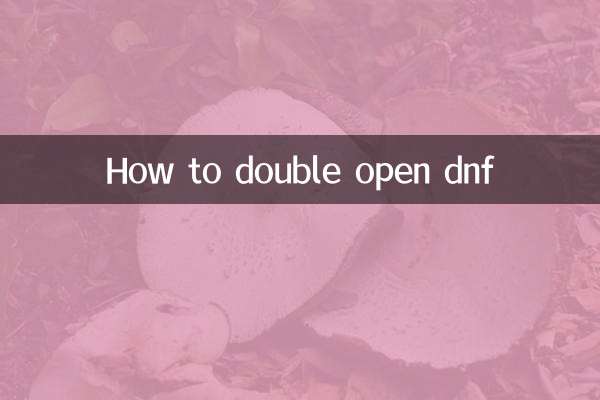
세부 사항을 확인하십시오